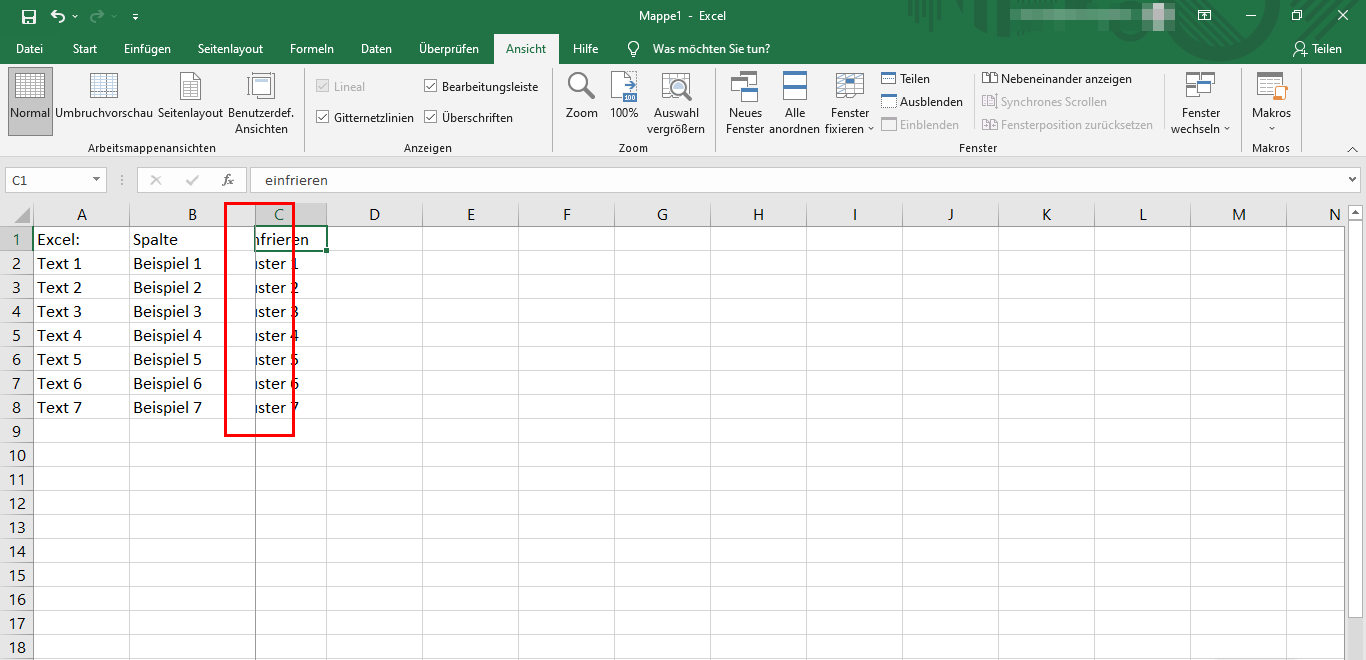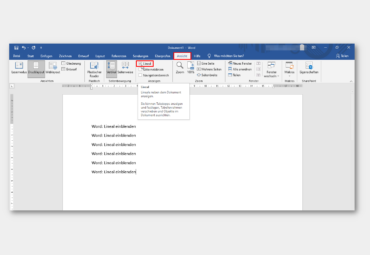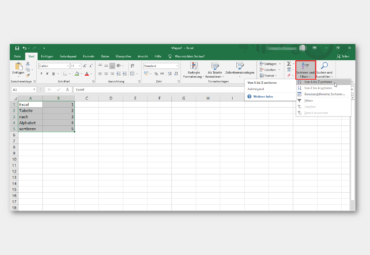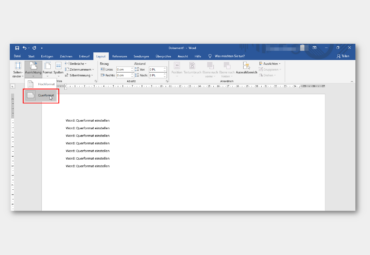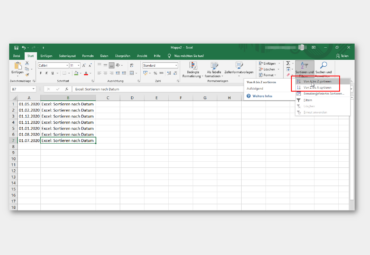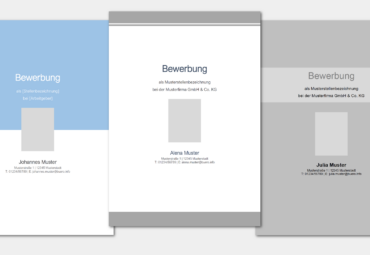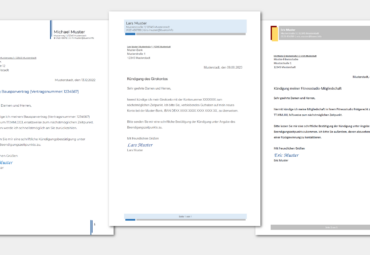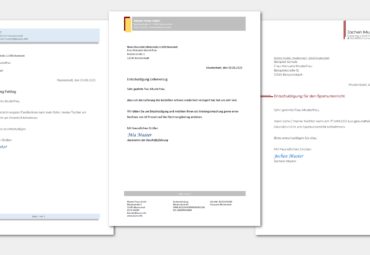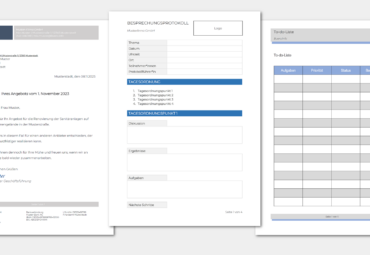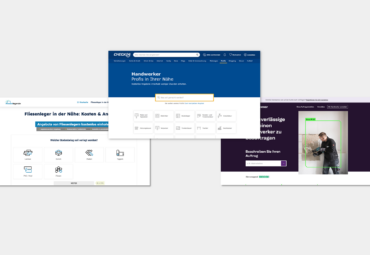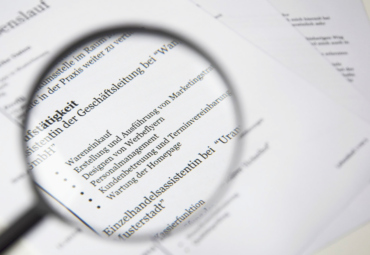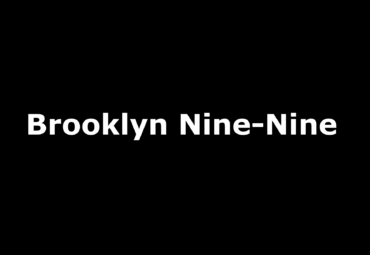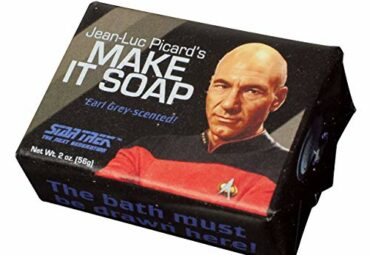Gerade wenn du sehr große Excel-Tabellen hast, ist es oft übersichtlicher, wenn du die erste oder mehrere Spalten fixierst. Diese Spalten werden dann dauerhaft in deiner Tabelle angezeigt. Wie du ganz einfach die Spalten einfrierst erklären wir dir nachfolgend.
Excel: Erste Spalte fixieren
1. Öffne nun die Registerkarte „Ansicht“ und klicke im Bereich „Fenster“ auf „Fenster fixieren“ und wähle anschließend „Erste Spalte fixieren“ aus.
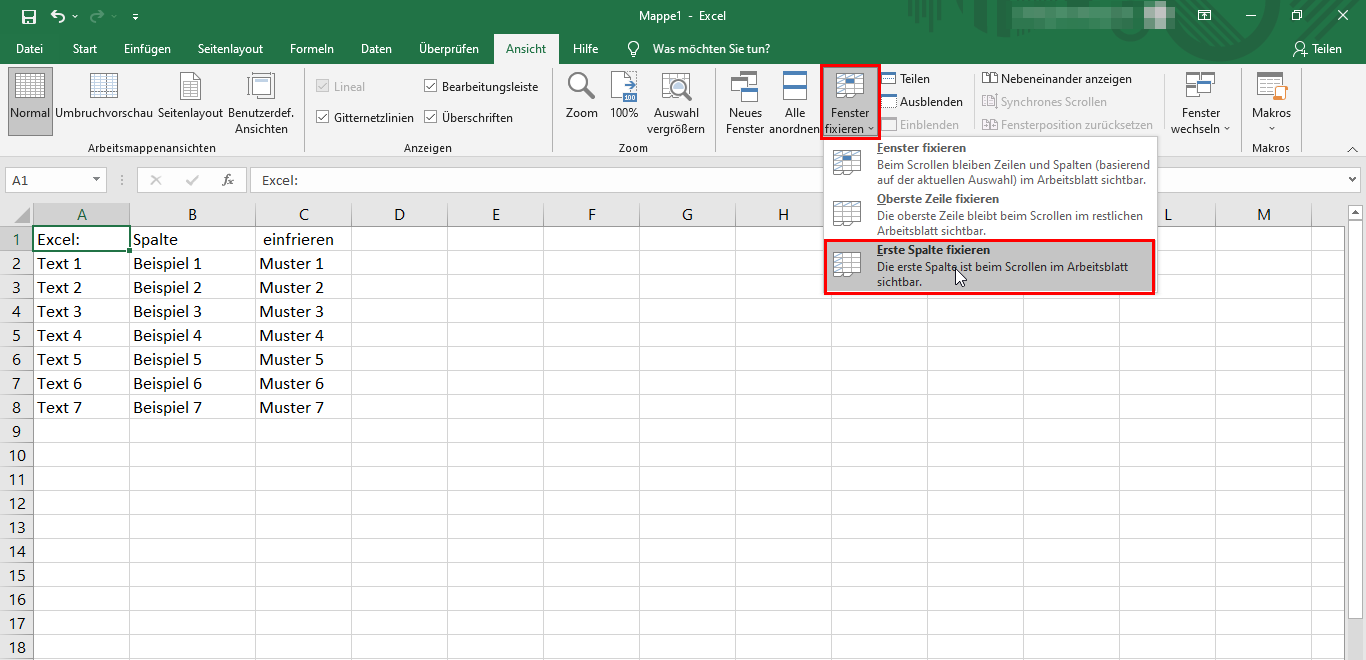
2. Nun ist die erste Spalte dauerhaft sichtbar.
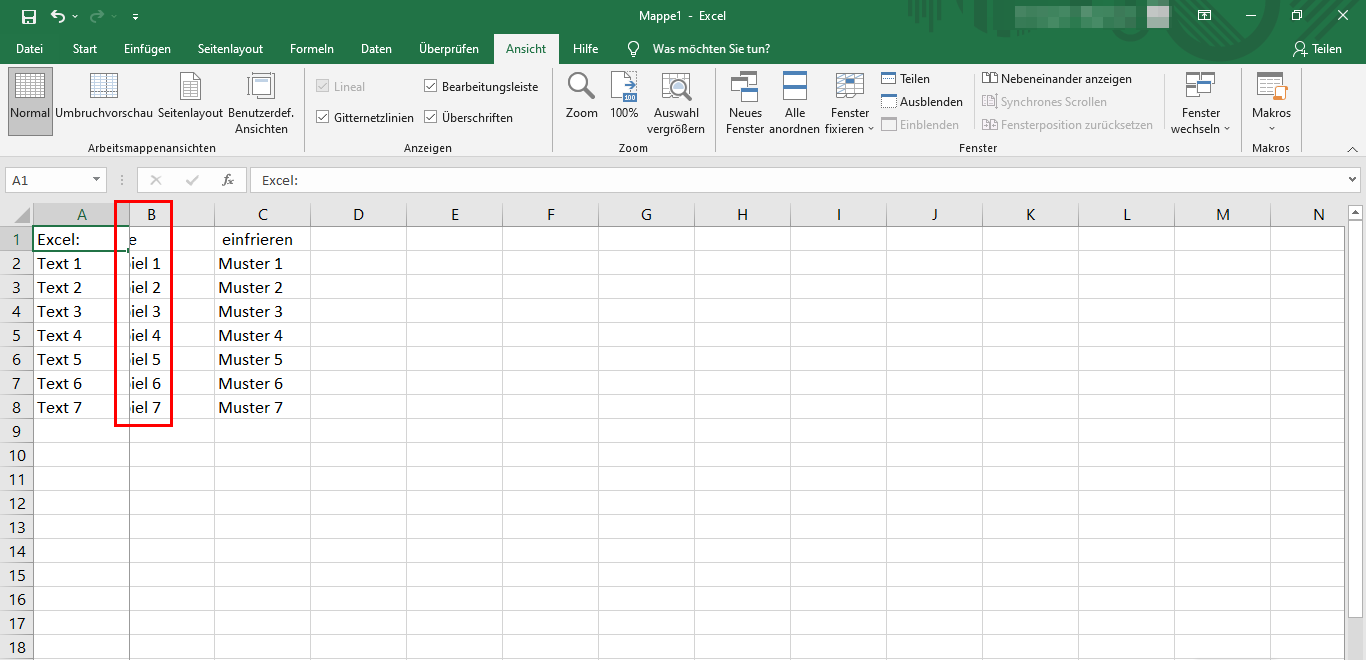
Excel: Mehrere Spalten fixieren
1. Klicke in die Zelle hinter der letzten Spalte, welche fixiert werden soll.
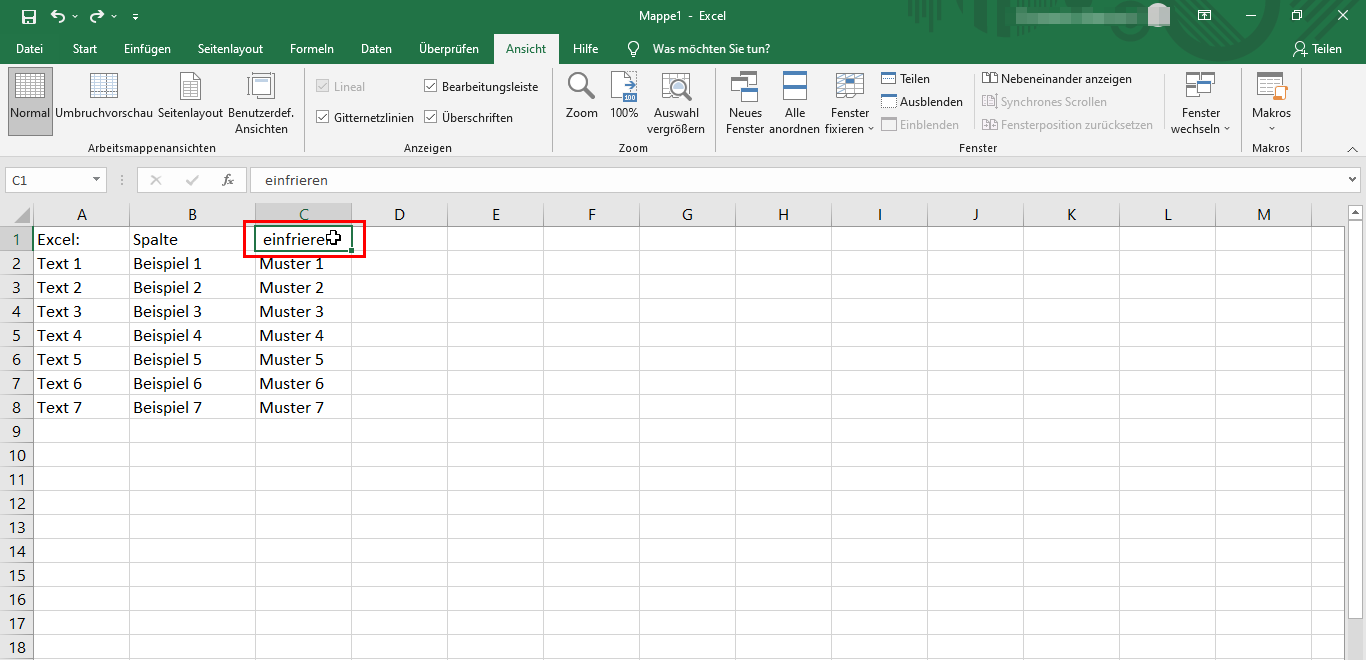
2. Öffne nun die Registerkarte „Ansicht“ und klicke im Bereich „Fenster“ auf „Fenster fixieren“ und wähle anschließend „Fenster fixieren“ aus.
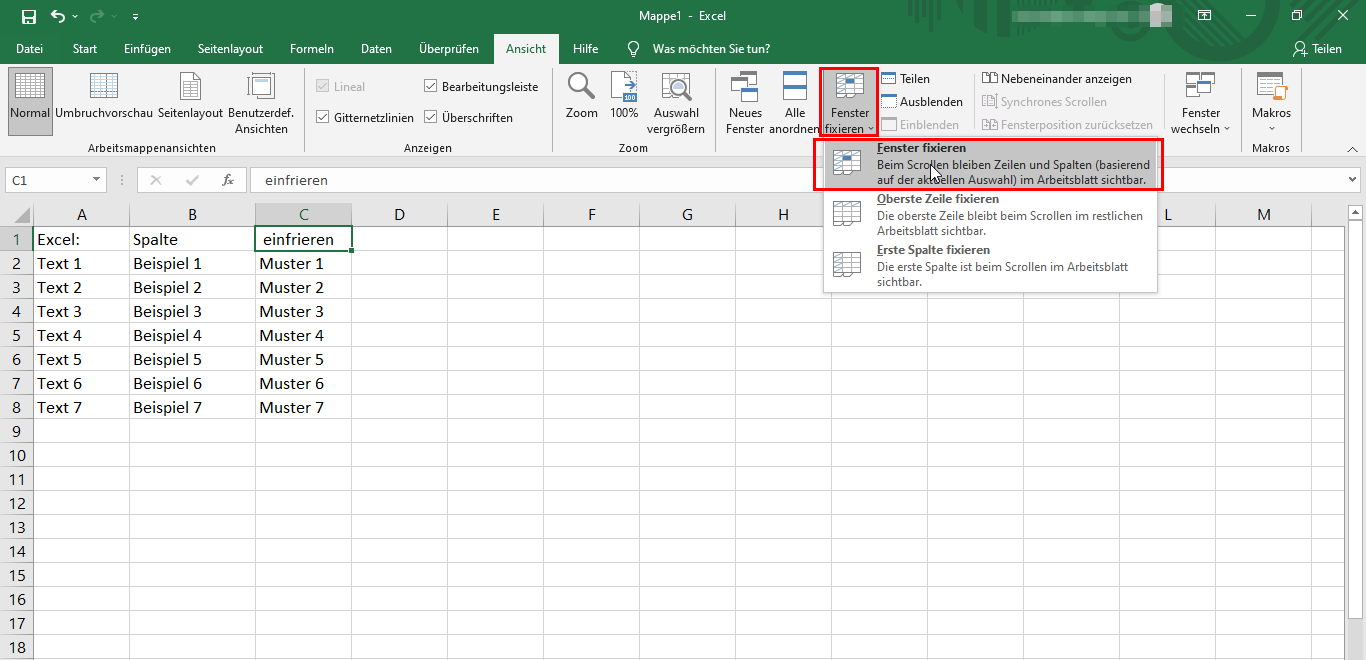
3. Nun sind die Spalten dauerhaft sichtbar.